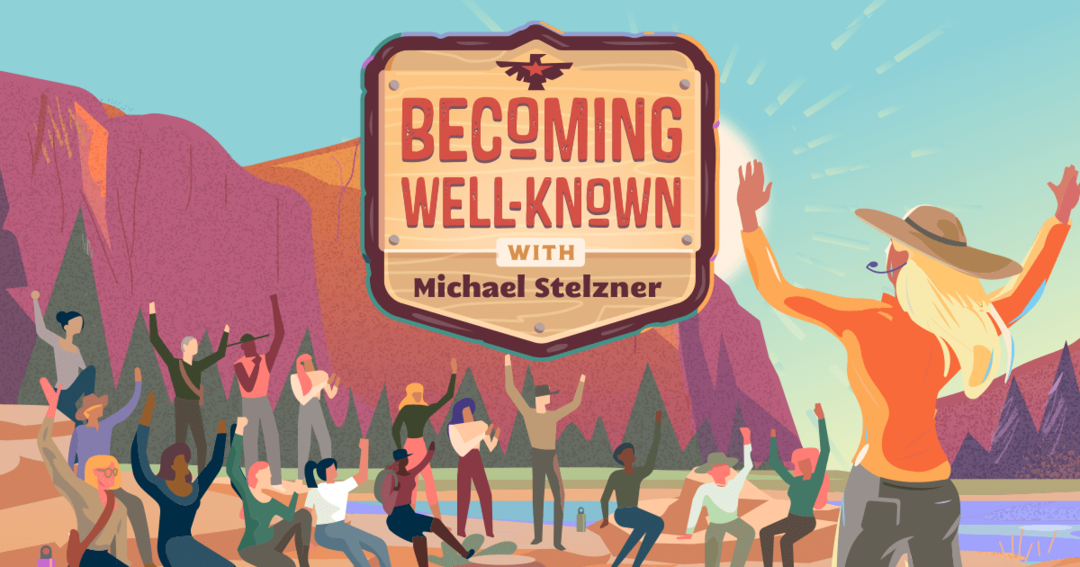Jak zakázat řízení uživatelských účtů (UAC) v systému Windows 11
Microsoft Windows 11 Hrdina / / September 24, 2021

Naposledy aktualizováno dne
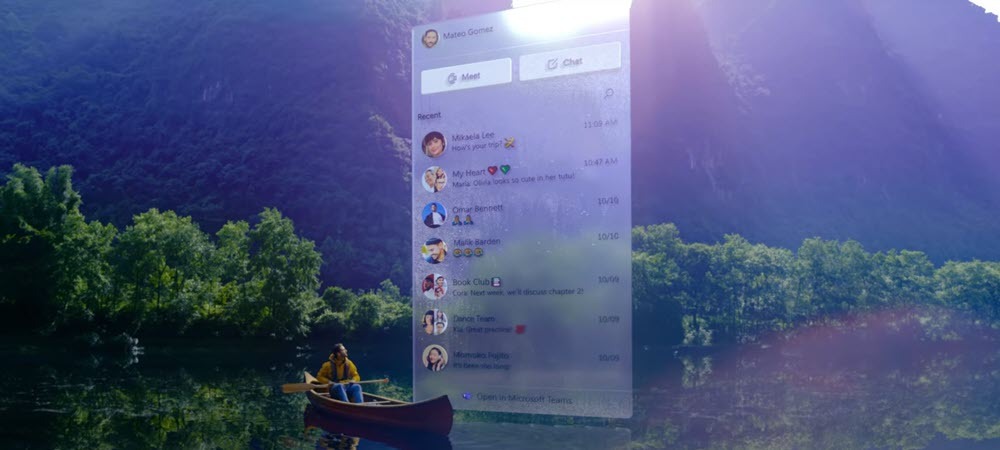
Stejně jako předchozí verze obsahuje Windows 11 Řízení uživatelských účtů (UAC). Ale možná to budete chtít upravit nebo úplně deaktivovat. Zde je postup.
Funkce Řízení uživatelských účtů (UAC) integrovaná do systému Windows chrání váš počítač tím, že brání nežádoucím změnám systému. Tyto změny mohou pocházet od jiného softwaru nebo od samotných uživatelů. I když tato funkce není tak otravná, jak bývala, v dřívějších verzích systému Windows ji možná budete chtít upravit nebo úplně deaktivovat. Zde je postup ve Windows 11.
Zakázat UAC ve Windows 11
Když se vy nebo aplikace pokusíte změnit systém Windows 11, vyskočí vám obrazovka UAC. Pokud víte, co děláte, může být pokaždé proklikávání se na tuto obrazovku nepříjemné.
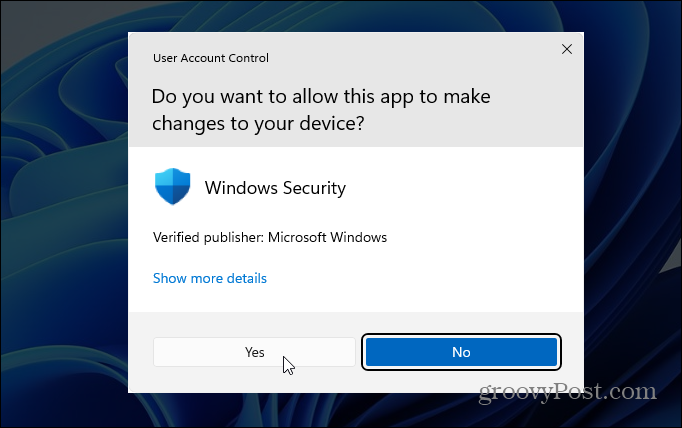
Přístup k UAC je v podstatě stejný v systému Windows 11 jako předchozí verze - uživatelské rozhraní vypadá jinak. Přesto, pokud jste v systému Windows 11 nováčci, nyní může být vhodná doba na aktualizaci.
Udeř Klíč Windows
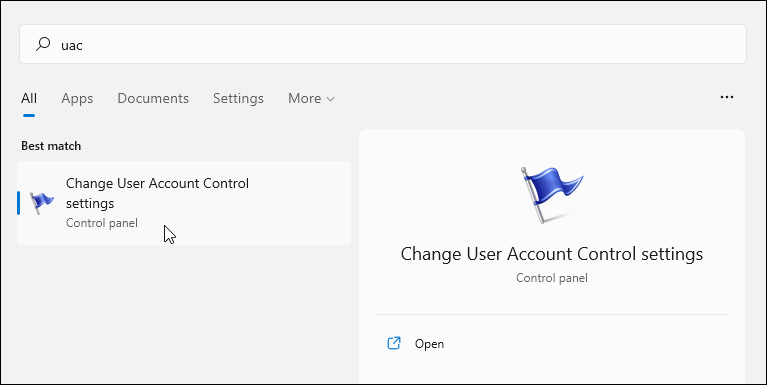
Tím se spustí obrazovka Nastavení UAC. Zde můžete nastavit posuvník nahoru nebo dolů pro více či méně ochranu ovládání uživatelských účtů. Přesuňte jej nahoru, aby vás vždy upozornil, když se aplikace a/nebo pokusíte nainstalovat software nebo provést změny v nastavení systému. Výchozí nastavení je upozorňovat pouze na případy, kdy se aplikace pokoušejí provést změny (výchozí nastavení).
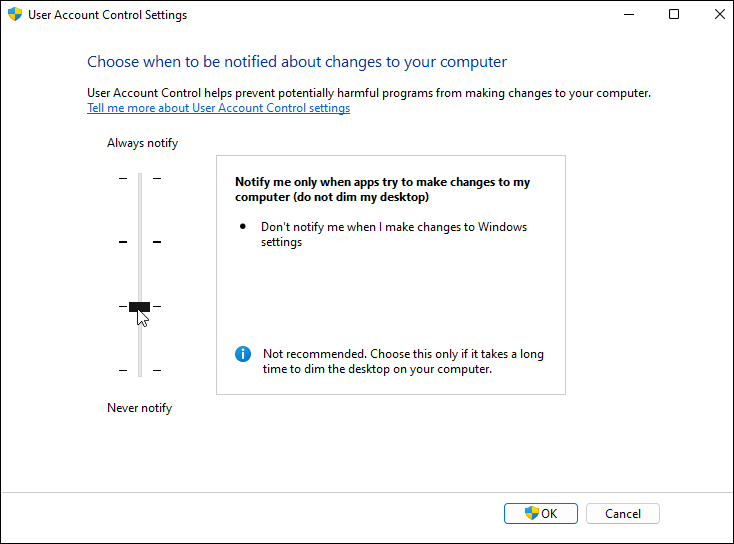
A můžete zcela vypnout UAC posunutím posuvníku dolů. Nikdy nebudete upozorněni, když se aplikace pokusí provést změny ve vašem systému nebo když provedete změny v nastavení systému Windows.
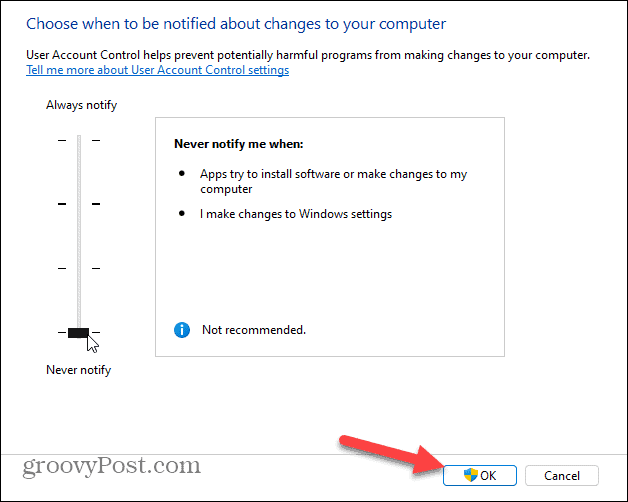
Až budete s rozhodnutím hotovi, nezapomeňte kliknout na OK tlačítko, aby změna vstoupila v platnost. Nakonec se UAC objeví ještě jednou a ověří, že chcete provést změnu. Klikněte Ano.
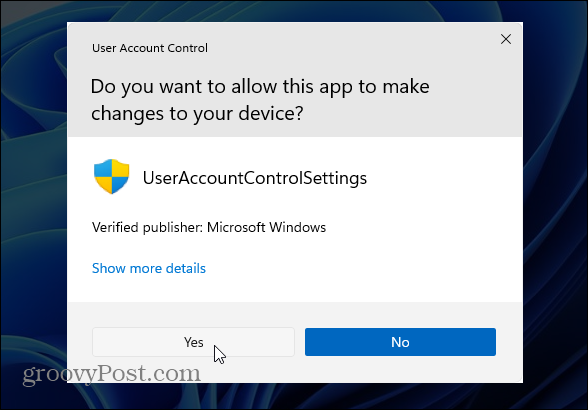
Volba je na tobě. Možná budete chtít dočasně deaktivovat UAC při instalaci důvěryhodného softwaru a poté jej znovu zapnout. Nebo jste zkušený uživatel a vůbec to nepotřebujete. Dobrá věc je, že si ji můžete upravit podle svých představ.
A další informace o novém operačním systému od společnosti Microsoft najdete v nastavení Aktivní hodiny ve Windows 11 aby se zabránilo restartování Windows Update. Nebo se podívejte, jak spravovat Storage Sense ve Windows 11.
Jak vymazat mezipaměť Google Chrome, soubory cookie a historii procházení
Chrome skvěle ukládá vaši historii procházení, mezipaměť a soubory cookie a optimalizuje výkon vašeho prohlížeče online. Její způsob, jak ...
Srovnání cen v obchodě: Jak získat online ceny při nakupování v obchodě
Nákup v obchodě neznamená, že musíte platit vyšší ceny. Díky zárukám srovnávání cen můžete při nákupu v ...
Jak darovat předplatné Disney Plus pomocí digitální dárkové karty
Pokud vás Disney Plus baví a chcete se o něj podělit s ostatními, zde je návod, jak koupit předplatné Disney+ na ...
Váš průvodce sdílením dokumentů v Dokumentech, Tabulkách a Prezentacích Google
Můžete snadno spolupracovat s webovými aplikacemi Google. Zde je váš průvodce sdílením v Dokumentech, Tabulkách a Prezentacích Google s oprávněními ...